一、图像分割
1、图像分割的定义及方法
将前景物体从背景中分离出来
方法:之前讲过的二值化,轮廓,腐蚀膨胀都可以用在图像分割;所以大致分为两种:传统图像分割方法和基于深度学习的图像分割方法;
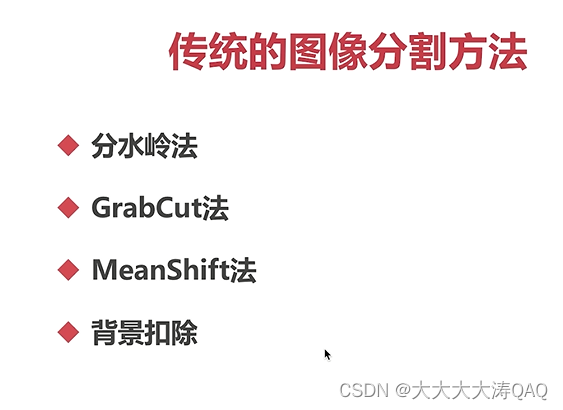
二、传统图像分割方法
1、分水岭法
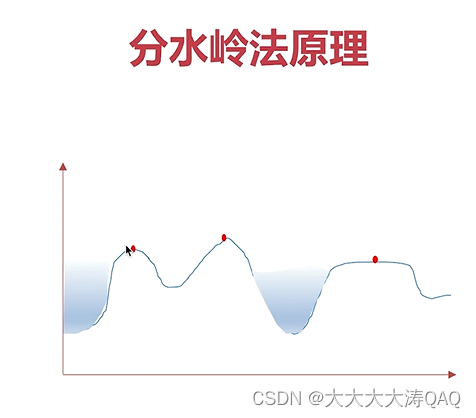


实际操作:

API: watershed( img, masker)
masker前景、背景设置不同的值用以区分它们;

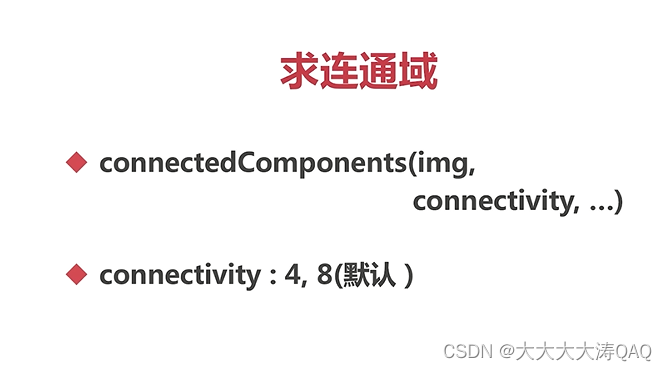
import cv2
import numpy as np
from matplotlib import pyplot as pl
#获取背景
#1.通过二值法得到黑白图片
#2.通过形态学获取背景
img = cv2.imread("F:\\tupian\\water_coins.jpeg")
gray = cv2.cvtColor(img, cv2.COLOR_BGR2GRAY)
ret, thresh = cv2.threshold(gray, 0, 255,
cv2.THRESH_BINARY_INV + cv2.THRESH_OTSU)
#开运算
kernel = np.ones((3,3),np.int8)
open1 = cv2.morphologyEx(thresh,cv2.MORPH_OPEN, kernel, iterations=2)
#膨胀
bg = cv2.dilate(open1, kernel, iterations=1)
#获取前景物体
dist = cv2.distanceTransform(open1, cv2.DIST_L2, 5)
ret, fg = cv2.threshold(dist, 0.7*dist.max(), 255, 0)
# pl.imshow(dist, cmap='gray')
# pl.show()
# exit()
#获取位置区域
fg = np.uint8(fg)
unknow = cv2.subtract(bg, fg)
#创建连通域
ret, marker = cv2.connectedComponents(fg)
marker = marker + 1
marker[unknow==255] = 0
#进行图像分割
result = cv2.watershed(img, marker)
img[result == -1] = [0,0,255]
cv2.imshow('img',img)
cv2.imshow('fg',fg)
cv2.imshow('unknow',unknow)
cv2.imshow('bg',bg)
cv2.waitKey(0)2、GrabCut法
通过交互的方式获得前景物体;
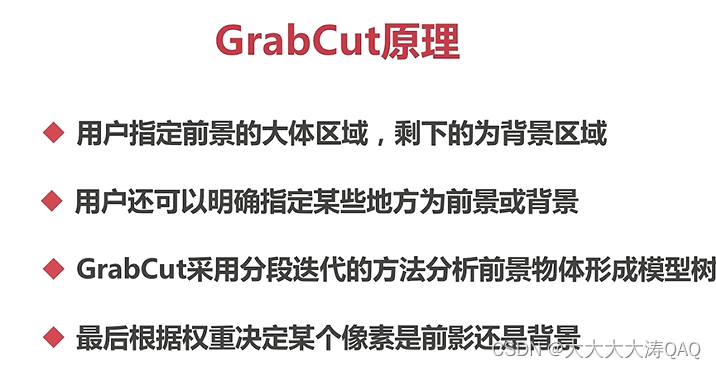
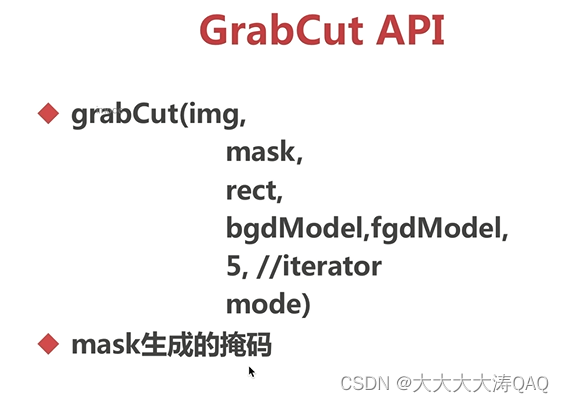
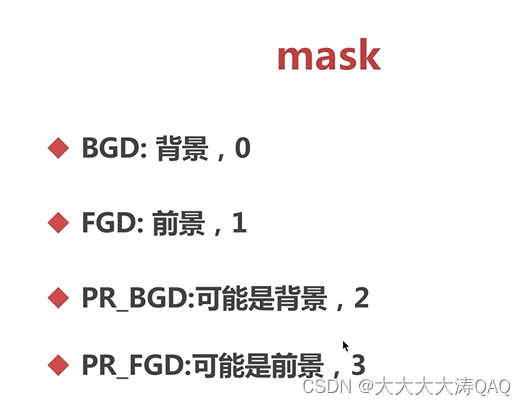
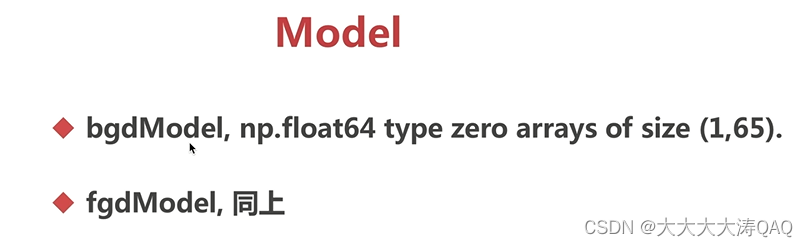

import cv2
import numpy as np
class App:
flag_rect = False
rect=(0, 0, 0, 0)
startX = 0
startY = 0
def onmouse(self, event, x, y, flags, param):
if event == cv2.EVENT_LBUTTONDOWN:
self.flag_rect = True
self.startX = x
self.startY = y
print("LBUTTIONDOWN")
elif event == cv2.EVENT_LBUTTONUP:
self.flag_rect = False
cv2.rectangle(self.img,
(self.startX, self.startY),
(x, y),
(0, 0, 255),
3)
self.rect = (min(self.startX, x), min(self.startY, y),
abs(self.startX - x),
abs(self.startY - y))
print("LBUTTIONUP")
elif event == cv2.EVENT_MOUSEMOVE:
if self.flag_rect == True:
self.img = self.img2.copy()
cv2.rectangle(self.img,
(self.startX, self.startY),
(x, y),
(255, 0, 0),
3)
print("MOUSEMOVE")
print("onmouse")
def run(self):
print("run...")
cv2.namedWindow('input')
cv2.setMouseCallback('input', self.onmouse)
self.img = cv2.imread("F:\\tupian\\lena.png")
self.img2 = self.img.copy()
self.mask = np.zeros(self.img.shape[:2], dtype=np.uint8)
self.output = np.zeros(self.img.shape, np.uint8)
while(1):
cv2.imshow('input', self.img)
cv2.imshow('output', self.output)
k = cv2.waitKey(100)
if k == 27:
break
if k == ord('g'):
bgdmodel = np.zeros((1, 65), np.float64)
fgdmodel = np.zeros((1, 65), np.float64)
cv2.grabCut(self.img2, self.mask, self.rect,
bgdmodel, fgdmodel,
1,
cv2.GC_INIT_WITH_RECT)
mask2 = np.where((self.mask==1)|(self.mask==3), 255, 0).astype('uint8')
self.output = cv2.bitwise_and(self.img2, self.img2, mask=mask2)
App().run() 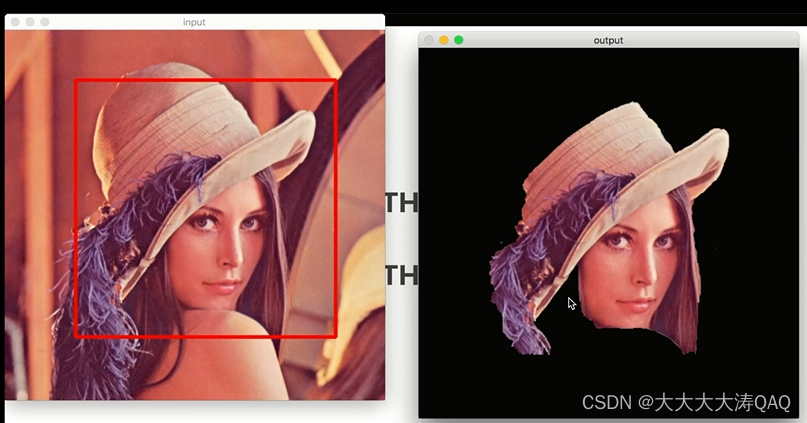
3、MeanShift原理
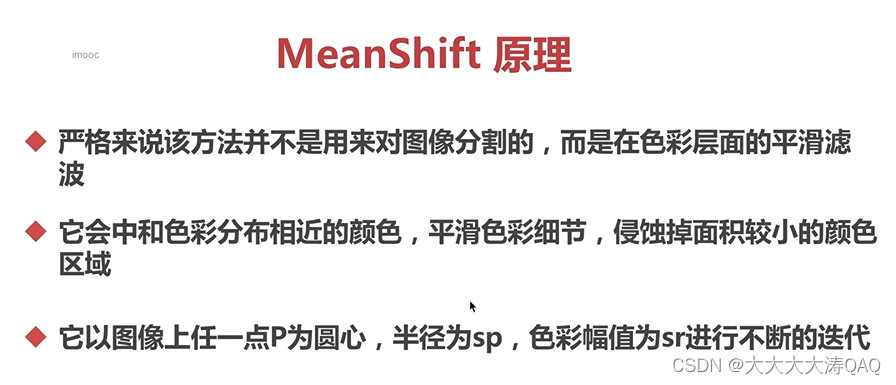


import cv2
import numpy as np
img = cv2.imread("F:\\tupian\\key.png")
mean_img = cv2.pyrMeanShiftFiltering(img, 20, 30)
imgcanny = cv2.Canny(mean_img, 150, 300)
contours, _ = cv2.findContours(imgcanny, cv2.RETR_EXTERNAL, cv2.CHAIN_APPROX_SIMPLE)
cv2.drawContours(img, contours, -1, (0, 0, 255), 2)
cv2.imshow('img', img)
cv2.imshow('mean_img', mean_img)
cv2.imshow('canny', imgcanny)
cv2.waitKey()
三、背景扣除
1、视频前后景分离



import cv2
import numpy as np
cap = cv2.VideoCapture('F:\\tupian\\vtest.avi')
mog = cv2.bgsegm.createBackgroundSubtractorMOG()
while(True):
ret, frame = cap.read()
fgmask = mog.apply(frame)
cv2.imshow('img', fgmask)
k = cv2.waitKey(10)
if(k == 27):
break
cap.release()
cv2.destroyAllWindows()2、其他视频前后景分离

import cv2
import numpy as np
cap = cv2.VideoCapture('F:\\tupian\\vtest.avi')
#好处:可以计算出阴影部分
#缺点:会产生很多噪点
mog = cv2.createBackgroundSubtractorMOG2()
while(True):
ret, frame = cap.read()
fgmask = mog.apply(frame)
cv2.imshow('img', fgmask)
k = cv2.waitKey(10)
if(k == 27):
break
cap.release()
cv2.destroyAllWindows() 

import cv2
import numpy as np
cap = cv2.VideoCapture('F:\\tupian\\vtest.avi')
#好处:可以计算出阴影部分,同时减少噪点
#缺点:如果采用默认值则开始很长时间没有画面
mog = cv2.bgsegm.createBackgroundSubtractorGMG(10)
while(True):
ret, frame = cap.read()
fgmask = mog.apply(frame)
cv2.imshow('img', fgmask)
k = cv2.waitKey(10)
if(k == 27):
break
cap.release()
cv2.destroyAllWindows()四、图像修复
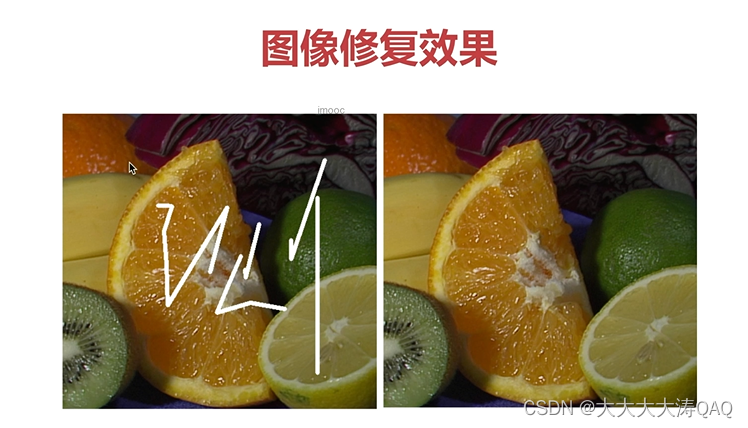
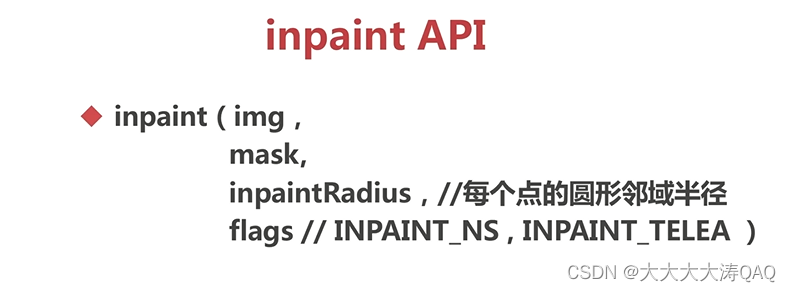
import cv2
import numpy as np
img = cv2.imread("F:\\tupian\\inpaint.png")
mask = cv2.imread("f:\\tupian\\inpaint_mask.png", 0)
dst = cv2.inpaint(img, mask, 5, cv2.INPAINT_TELEA)
cv2.imshow('img', img)
cv2.imshow('dst', dst)
cv2.waitKey(0)





















 411
411











 被折叠的 条评论
为什么被折叠?
被折叠的 条评论
为什么被折叠?








